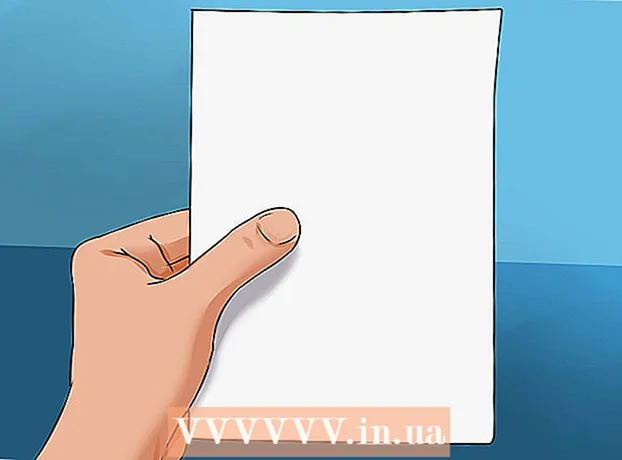நூலாசிரியர்:
Peter Berry
உருவாக்கிய தேதி:
20 ஜூலை 2021
புதுப்பிப்பு தேதி:
1 ஜூலை 2024

உள்ளடக்கம்
உங்கள் கணினியின் உலாவியில் ஃப்ளாஷ் பிளேயரை எவ்வாறு இயக்குவது என்பதை இந்த கட்டுரை காட்டுகிறது. நீங்கள் ஒரு வலைப்பக்கத்தைத் திறக்கும்போது வீடியோக்கள் மற்றும் படங்கள் போன்ற ஃபிளாஷ் உள்ளடக்கத்தைக் காண்பிப்பதை ஃப்ளாஷ் பிளேயர் ஆதரிக்கிறது. கூகிள் குரோம், மைக்ரோசாஃப்ட் எட்ஜ், இன்டர்நெட் எக்ஸ்ப்ளோரர் மற்றும் சஃபாரி ஆகியவற்றின் அமைப்புகள் மெனுவிலிருந்து ஃப்ளாஷ் பிளேயரை இயக்க முடியும், ஆனால் நீங்கள் ஃபயர்பாக்ஸில் ஃப்ளாஷ் உள்ளடக்கத்தைக் காண விரும்பினால் அடோப் ஃப்ளாஷ் பிளேயரைப் பெற வேண்டும்.
படிகள்
5 இன் முறை 1: Google Chrome இல்
சிவப்பு, மஞ்சள், பச்சை மற்றும் நீல கோள ஐகானுடன் Chrome பயன்பாட்டைக் கிளிக் செய்வதன் மூலம் அல்லது இருமுறை கிளிக் செய்வதன் மூலம் Google Chrome.

பக்கத்தின் மேல் வலது மூலையில். இது ஸ்லைடரை நீல நிறமாக மாற்றும்
.
- ஸ்லைடர் நீலமாக இருந்தால், Chrome இல் ஃப்ளாஷ் பிளேயர் இயக்கப்பட்டது.
- Chrome இல் ஃபிளாஷ் தானியங்கு ஒழுங்கமைப்பை இயக்க வழி இல்லை.

மேம்பட்ட மெனுவின் மேலே. ஸ்லைடர் நீலமாக மாறும்
மைக்ரோசாஃப்ட் எட்ஜில் ஃப்ளாஷ் பிளேயர் இயக்கப்பட்டிருப்பதைக் குறிக்கிறது.
- ஸ்லைடர் நீலமாக இருந்தால், அடோப் ஃப்ளாஷ் பிளேயர் இயக்கப்பட்டது.
- மைக்ரோசாஃப்ட் எட்ஜ் தானாகவே ஃப்ளாஷ் உள்ளடக்கத்தை ஏற்றும் மற்றும் காண்பிக்கும், எனவே உள்ளடக்கத்தைக் காண்பிக்க அனுமதிக்க நீங்கள் நடவடிக்கை எடுக்க தேவையில்லை.
5 இன் முறை 4: இன்டர்நெட் எக்ஸ்ப்ளோரரில்

(அமைப்புகள்) இன்டர்நெட் எக்ஸ்ப்ளோரர் சாளரத்தின் மேல் வலது மூலையில் உள்ள கியர் ஐகானைக் கிளிக் செய்வதன் மூலம். திரையில் காண்பிக்கப்படும் மெனுவைக் காண்பீர்கள்.
கிளிக் செய்க துணை நிரல்களை நிர்வகிக்கவும் புதிய சாளரத்தைத் திறக்க மெனுவின் மேலே (நீட்டிப்புகளை நிர்வகிக்கவும்).
அட்டையை சொடுக்கவும் கருவிப்பட்டிகள் மற்றும் நீட்டிப்புகள் (கருவிப்பட்டிகள் மற்றும் நீட்டிப்புகள்) சாளரத்தின் மேல் இடது மூலையில்.
மெனுவைத் திறக்க சாளரத்தின் கீழ்-இடது மூலையில் உள்ள "காட்டு" கீழ்தோன்றும் பெட்டியைக் கிளிக் செய்க.
கிளிக் செய்க அனைத்து துணை நிரல்களும் (அனைத்து நீட்டிப்புகள்) தற்போது காட்டப்படும் மெனுவில்.
தேர்வு செய்யவும் ஷாக்வேவ் ஃப்ளாஷ் பொருள். அதைப் பார்க்க நீங்கள் சாளரத்தின் நடுவில் கீழே உருட்டுவீர்கள் ஷாக்வேவ் ஃப்ளாஷ் பொருள், பின்னர் தேர்ந்தெடுக்க கிளிக் செய்க.
விருப்பங்களைக் கிளிக் செய்க இயக்கு ஃப்ளாஷ் பிளேயரைத் தொடங்க சாளரத்தின் கீழ்-வலது மூலையில் (இயக்கு).
- நீங்கள் பொத்தானைக் கண்டால் முடக்கு (முடக்கப்பட்டுள்ளது), இன்டர்நெட் எக்ஸ்ப்ளோரரில் ஃப்ளாஷ் பிளேயர் இயக்கப்பட்டது.
கிளிக் செய்க நெருக்கமான (மூடு) சாளரத்தின் கீழ்-வலது மூலையில். இது உங்கள் மாற்றங்களைச் சேமித்து சாளரத்தை மூடும்; இன்டர்நெட் எக்ஸ்ப்ளோரர் இப்போது ஃப்ளாஷ் உள்ளடக்கத்தைக் காண்பிக்கத் தொடங்கும்.
- இன்டர்நெட் எக்ஸ்ப்ளோரர் தானாகவே ஃப்ளாஷ் உள்ளடக்கத்தை ஏற்றும் மற்றும் காண்பிக்கும், எனவே உள்ளடக்கத்தைக் காண்பிக்க அனுமதிக்க நீங்கள் செயல்முறை செல்ல தேவையில்லை.
5 இன் முறை 5: சஃபாரி மீது
உங்கள் மேக்கின் கப்பல்துறை பிரிவில் நீல திசைகாட்டி ஐகானுடன் பயன்பாட்டைக் கிளிக் செய்வதன் மூலம் சஃபாரி திறக்கவும்.
கிளிக் செய்க சஃபாரி மெனுவைத் திறக்க திரையின் மேல் இடது மூலையில்.
விருப்பங்களைக் கிளிக் செய்க விருப்பத்தேர்வுகள்… (தனிப்பயன்) மெனுவில் சஃபாரி புதிய சாளரத்தைத் திறக்க.
அட்டையை சொடுக்கவும் வலைத்தளங்கள் சாளரத்தின் மேல்.

அட்டையை சொடுக்கவும் அடோப் மின்னொளி விளையாட்டு கருவி. சாளரத்தின் கீழ் இடது மூலையில் உள்ள "செருகுநிரல்கள்" பிரிவில் இது தேர்ந்தெடுக்கப்பட்டது.
மெனுவைத் திறக்க சாளரத்தின் கீழ்-வலது மூலையில் உள்ள "பிற வலைத்தளங்களைப் பார்வையிடும்போது" தேர்வுப்பெட்டியைக் கிளிக் செய்க.

கிளிக் செய்க ஆன் (ஆன்) தேர்வு பெட்டியில். இது "அடோப் ஃப்ளாஷ் பிளேயர்" சாளரத்தில் பட்டியலிடப்படாத எந்தப் பக்கத்திலும் ஃப்ளாஷ் உள்ளடக்கத்தைக் காண்பிக்க ஃப்ளாஷ் பிளேயரைத் தொடங்கும்.- சஃபாரி இப்போது தானாகவே ஃப்ளாஷ் உள்ளடக்கத்தைப் பதிவிறக்கும், எனவே உள்ளடக்கத்தைக் காட்ட அனுமதிக்க வேண்டிய அவசியமில்லை.
திறந்த வலைப்பக்கத்திற்கு அடோப் ஃப்ளாஷ் பிளேயரை இயக்கவும். பிரதான சாளரத்தில் எந்த வலைப்பக்கத்திற்கும் அடுத்து "ஆஃப்" என்ற வார்த்தையை நீங்கள் கண்டால், "ஆஃப்" தேர்வு பெட்டியைக் கிளிக் செய்து, கிளிக் செய்க ஆன் (காட்டப்பட்டுள்ளது) தற்போது காண்பிக்கப்படும் மெனுவில். விளம்பரம்
ஆலோசனை
- காலாவதியானது என்றாலும், வலைப்பக்கத்தின் சில பகுதிகளை ஏற்ற ஃபிளாஷ் உள்ளடக்கம் இன்னும் பயன்படுத்தப்படுகிறது.
- ஃப்ளாஷ் இயக்கப்பட்ட பிறகு, ஃப்ளாஷ் உள்ளடக்கத்தைக் கொண்ட பக்கத்தைப் புதுப்பிக்க வேண்டும் அல்லது ஃப்ளாஷ் உள்ளடக்கத்தைக் காண உங்கள் உலாவியை மறுதொடக்கம் செய்ய வேண்டும்.
எச்சரிக்கை
- ஃபிளாஷ் உள்ளடக்கம் ஒரு கணினி தீங்கிழைக்கும் மென்பொருளால் பாதிக்கப்படக்கூடும். எனவே ஃப்ளாஷ் உள்ளடக்கத்தைப் பார்க்கும்போது பாதுகாப்பான உலாவியை (Chrome, Firefox அல்லது Safari போன்றவை) பயன்படுத்துவது நல்லது.